Chức năng của các trình duyệt web đã phát triển và vượt xa việc cung cấp cánh cửa đơn thuần đến thế giới Internet. Một trong những lý do cho sự phổ biến toàn cầu của trình duyệt Chrome đó là tính đa chức năng của nó. Và chắc hẳn các bạn chưa biết hết tất cả các tính năng của trình duyệt web này.
1. Tìm kiếm nhanh chóng:
Với Google Chrome, bạn có thể tìm kiếm thông tin trên các website mà không cần trực tiếp ghé thăm chúng. Chỉ cần gõ tên website lên thanh công cụ của Chrome và thế là bạn có thể tiết kiệm thời gian đến Google hay Wikipedia. Điều này có thể được áp dụng miễn là website đó nằm trong danh sách tìm kiếm của bạn (Search Engines).
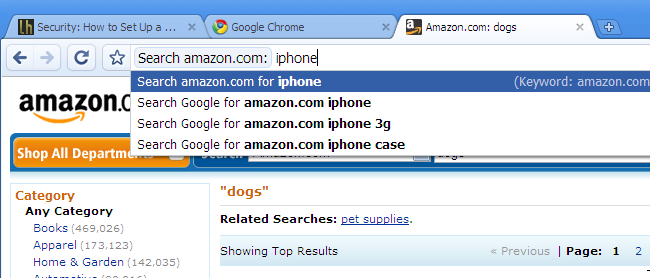
Nếu website không nằm trong danh sách này, hãy vào trang web mà bạn mong muốn, sau đó nhấn chuột vào thanh tìm kiếm, rồi chọn “Add as search engine” (Chọn làm danh sách tìm kiếm).
2. Di chuyển nhiều Tab cùng một lúc:
Phần lớn người sử dụng Chrome đều thành thạo với việc mở nhiều tab trên một cửa sổ hay di chuyển vị trí của các tab này. Tuy nhiên có thể bạn không biết rằng mình có thể di chuyển nhiều hơn một tab cùng một lúc. Hãy giữ phím Ctrl và nhấn vào các tab mà bạn muốn di chuyển. Đối với máy MacBook, sử dụng phím Command.
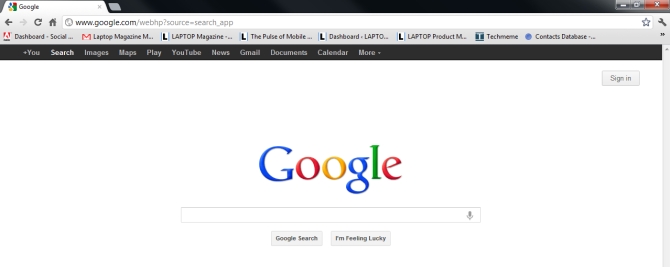
3. Thực hiện các phép tính:
Như bạn có thể đã biết, nếu vào trang web Google.com và gõ một phép toán cơ bản, bạn sẽ nhận được kết quả tương ứng. Tuy nhiên có thể bạn chưa biết rằng mình có thể làm điều tương tự trên chính thanh công cụ ở Chrome. Bạn chỉ cần gõ một phép toán cơ bản và kết quả gợi ý sẽ được đưa ra phía dưới và bạn thậm chí không cần ấn phím Enter.
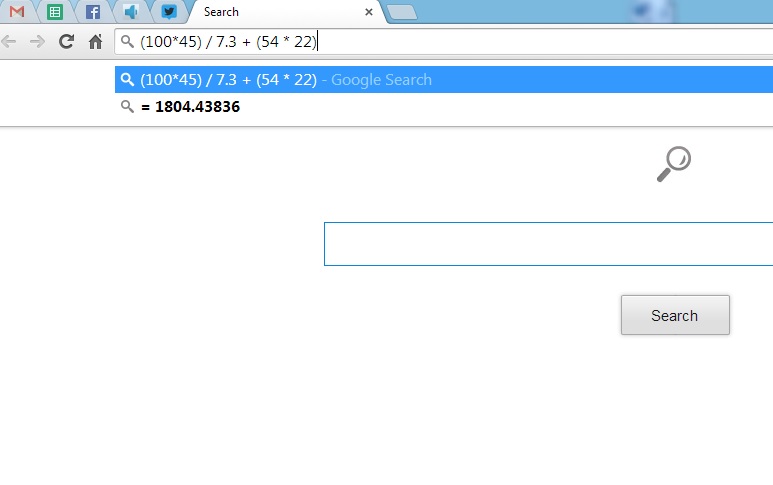
4. Thực hiện việc đổi đơn vị:
Tương tự như thực hiện các phép tính, thanh công cụ trên Chrome còn đóng vai trò như một máy đổi đơn vị. Bạn chỉ cần gõ đơn vị, ví dụ “9 metres” và thêm dấu “=” là máy sẽ đưa ra gợi ý đổi đơn vị, ví dụ ra cm. Nếu bạn muốn một đơn vị khác, chỉ cần viết đơn vị đó đằng sau dấu bằng, ví dụ “9 metres=km”.
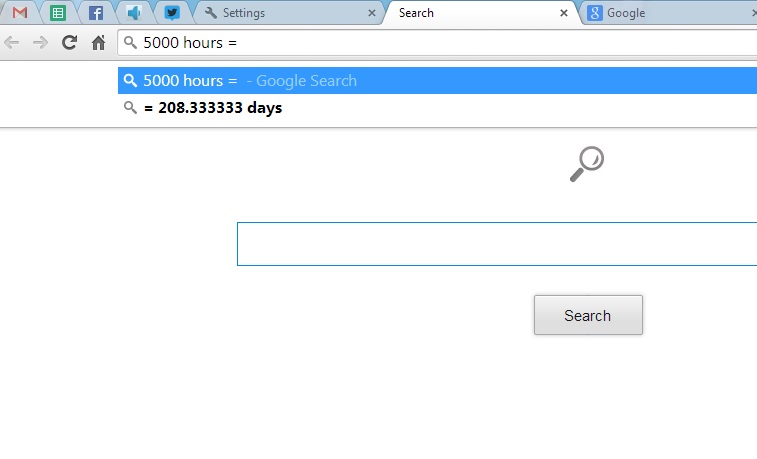
Tuy nhiên, giống với chức năng thực hiện phép tính thì điều này chỉ áp dụng khi mà thanh công cụ tìm kiếm của bạn được mặc định là Google chứ không phải Bing hay Yahoo.
5. Trình duyệt ảnh:
Có thể bạn chưa biết rằng Google Chrome còn đóng vai trò như một trình duyệt ảnh đơn giản nơi mà bạn có thể phóng và xem một bức ảnh trực tiếp trên cửa sổ Chrome.
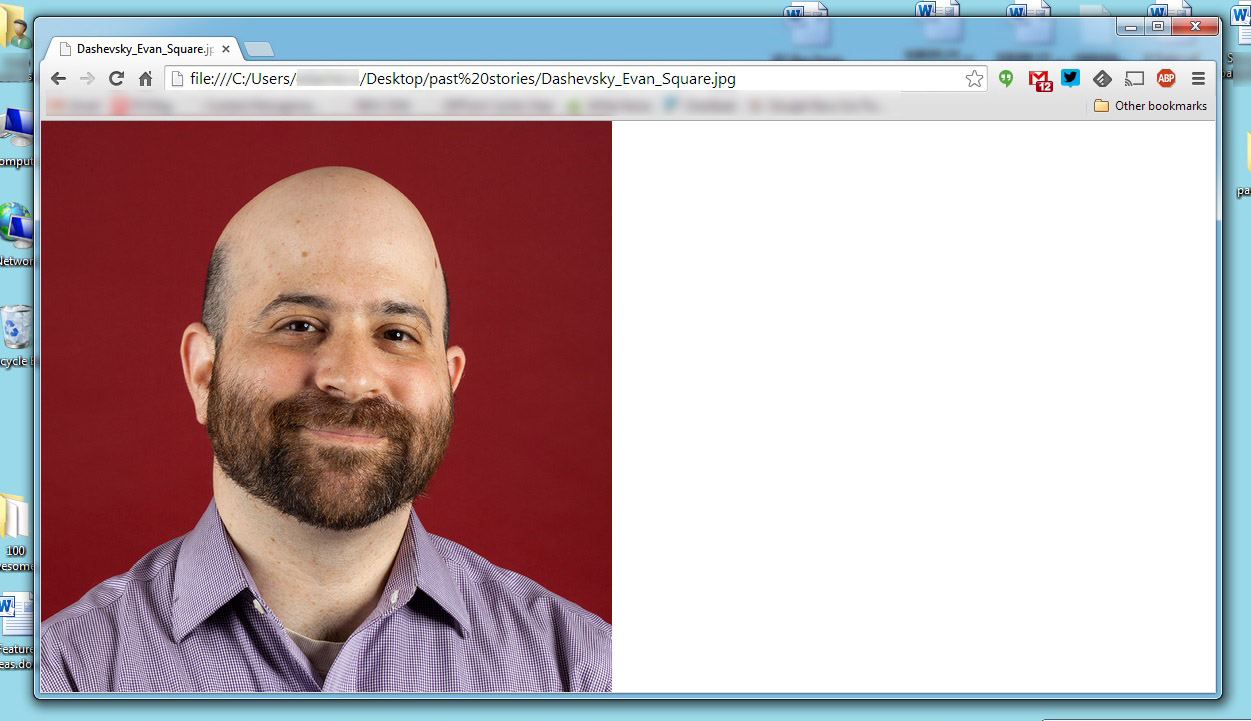
6. Tìm kiếm dựa trên các từ và câu được gạch chân:
Bạn chỉ cần gạch chân một từ hay cụm từ và kéo nó vào thanh công cụ Chrome trên cửa sổ chính để đưa ra lệnh tìm kiếm, tương tự như lệnh Copy và Paste. Ngoài ra, nếu bạn nhấn chuột phải vào từ gạch chân đó, bạn sẽ nhìn thấy một lựa chọn “Search Google for” (Tìm kiếm Google cho...), từ đó bạn sẽ đến trang Google để tìm kiếm điều đó mà không cần trực tiếp gõ địa chỉ Google.
7. Mở các tab mà không cần trực tiếp nhấn vào chúng:
Để làm điều này, bạn chỉ cần giữ phím Control (Ctrl) rồi sau đó nhấn số từ 1-9. Mỗi số sẽ tương ứng với vị trí của một tab. Ví dụ, nếu bạn đang ở tab số 1 và muốn mở tab số 4 ở bên trái, bạn chỉ cần giữ nút Ctrl và nhấn số 4.
8. Kéo trang web lên và xuống:
Để kéo một trang web xuống, bạn chỉ cần đơn giản gõ phím cách (Space). Ngược lại, để kéo một trang web lên, bạn chỉ cần bấm kết hợp Shift và phím cách.
9. Mở một số trang nhất định khi vào Chrome:
Chắc hẳn bạn sẽ gặp trường hợp khi mà bạn phải đăng nhập vào các trang web giống nhau, mỗi lần bạn vào Chrome. Để làm điều này một cách thuận tiện, bạn có thể vào phần “Settings” (Cài đặt) trong Chrome, sau đó tìm phần “On Startup” (Khi khởi động), rồi ấn vào lựa chọn “Open a specific page or set of pages” (Mở một trang cụ thể hoặc tập hợp các trang). Từ đó bạn có thể tạo lập danh sách bao gồm một hoặc nhiều website sẽ tự động hiện lên mỗi lần bạn ghé thăm Google Chrome.
10. Tự động tải về các file vào nơi mà bạn muốn:
Sau khi tải về các file từ trên Internet, bạn sẽ mất thời gian để tìm xem chúng được tải về ở phần nào của máy bạn. Để cải thiện điều này, bạn có thể điều chỉnh việc các file được tự động tải về đâu. Vào phần “Settings” (Cài đặt) trong Chrome, sau đó tìm phần “Advanced Settings” (Cài đặt nâng cao), rồi kéo xuống phần “Downloads” (Tải xuống). Từ đây bạn có thể chọn lựa vị trí file sẽ được tải xuống hay yêu cầu Chrome hỏi bạn vị trí lưu từng tệp trước khi tải xuống.
11. Mở lại các tab mà bạn tình cờ đóng đi:
Chắc hẳn bạn đã gặp phải trường hợp khi mà bạn vô tình đóng đi một tab nào đó. Tuy nhiên bạn có thể phục hồi lại tab này, bằng việc bấm kết hợp Ctrl-Shift-T. Phím Ctrl được thay thế bằng phím Command trên MacBook. Bạn có thể tiếp tục thực hiện lệnh này nhiều lần.
12. Thu nhỏ và phóng to trang web:
Để thu nhỏ và phóng to một trang web (hay còn gọi là Zoom In và Zoom Out), bạn có thể nhấn phím Ctrl khi dùng chuột kéo lên và xuống. Để thu về chế độ bình thường (100%), bạn có thể nhấn vào lựa chọn “Đặt lại về mặc định”.
13. Xóa dữ liệu duyệt web:
Để xóa đi các dữ liệu duyệt web, bao gồm ULR, ảnh, mật khẩu và cookies, bạn có thể bấm kết hợp Ctrl-Shift-Delete. Từ đó cửa sổ “Clear browsing data” hay “Xóa dữ liệu duyệt web” sẽ xuất hiện.
14. Thêm một trang web vào mục ưa thích:
Để làm việc này một cách nhanh gọn, bạn chỉ cần ấn vào ngôi sao phía bên phải thanh công cụ Chrome, khi bạn đang ghé thăm một trang web nào đó. Ấn “Hoàn tất” và sau đó, mỗi lần bạn truy cập vào trang web này, ngôi sao sẽ biến thành màu vàng.
15. Kéo link trực tiếp lên màn hình chính của máy tính:
Đôi khi bạn muốn lưu lại một link để xem sau này. Một cách để làm điều này đó là copy link một trang web, sau đó kéo và thả trực tiếp lên màn hình. Chrome sẽ tự động tạo ra một biểu tượng trên màn hình mà từ đó bạn có thể trực tiếp ấn vào để ghé thăm link đó.
16. Dịch:
Bạn có thể dịch bất cứ điều gì mà bạn nhìn thấy khi sử dụng trình duyệt Chrome. Để làm điều này, đầu tiên bạn cần tải về và cài đặt “Google Translate Extension”. Sau đó bạn cần gạch chân một từ hay cụm từ, rồi nhấn chuột phải và chọn “Google Translate” (hay dịch với Google).
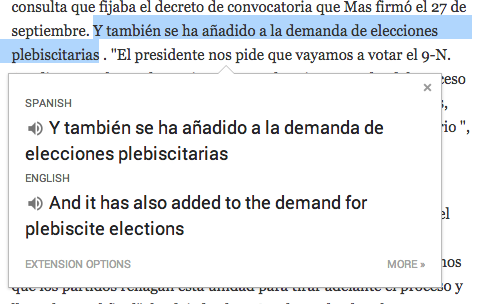
17. Thêm các hình nền đẹp mắt:
Đôi khi bạn có thể thay đổi hình nền mặc định khá nhàm chán trên Google Chrome. Bạn chỉ cần vào Chrome Store và tìm phần Theme. Phần lớn các hình nền đều miễn phí và bạn có thể trực tiếp cài đặt chúng mà không cần khởi động lại máy.
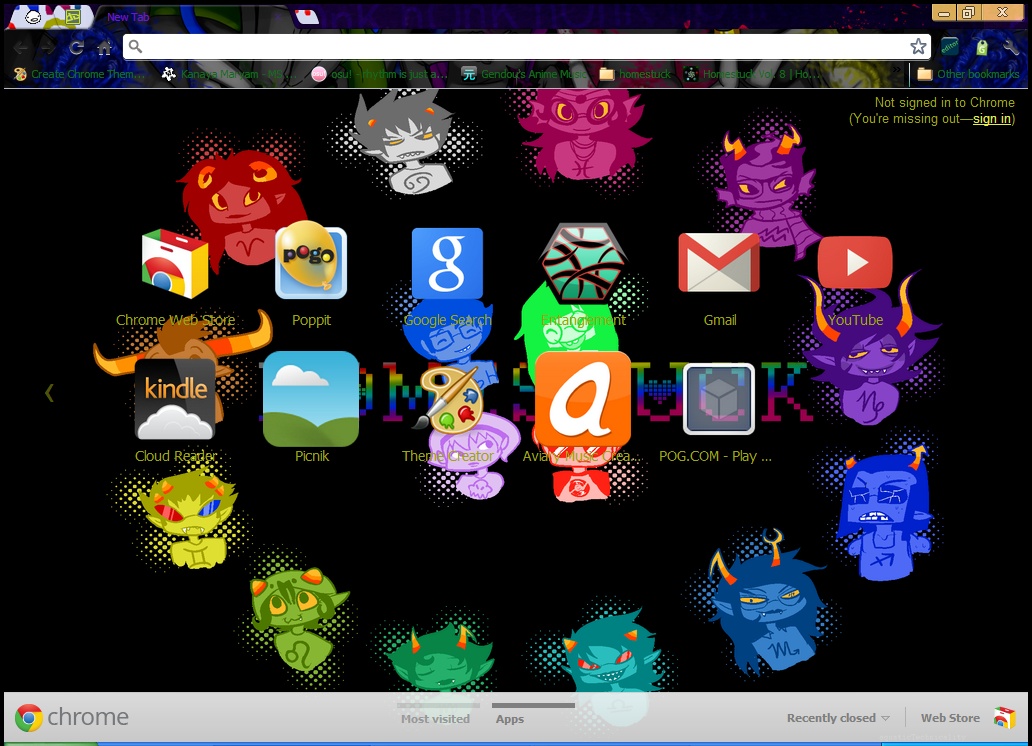
18. Những trang web bí mật:
Nếu bạn cảm thấy chán với việc lướt các trang web truyền thống, thì bạn có thể ghé thăm một số trang Chrome được ẩn giấu mà bạn có thể không hề biết. Chỉ cần gõ lệnh “chrome://chrome-urls” lên thanh công cụ Chrome và bạn sẽ nhìn thấy danh sách của các đường link. Lý do đơn giản các đường link này được giấu đi đó là bạn sẽ không bao giờ cần đến chúng.
19. Trò chơi:
Bạn có biết rằng trong Google Chrome có ẩn chứa một trò chơi đơn giản mà có ý tưởng giống như trò T-Rex? Để mở trò chơi này, bạn chỉ cần ngắt kết nối Internet của thiết bị bạn đang sử dụng và mở một tab mới. Từ đó bạn sẽ thấy một dòng thông báo “Unable to connect the Internet” và trò chơi giống như T-Rex.
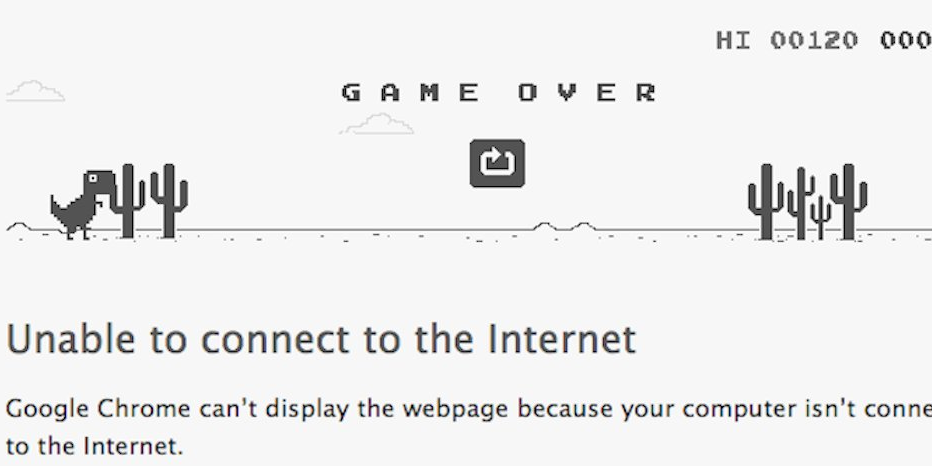
Để chơi nó, bạn chỉ cần nhấn phím cách (Space) và con vật trên màn hình sẽ chạy trên một sa mạc nhỏ. Cũng bằng việc nhấn phím cách, con vật sẽ nhảy qua các chướng ngại vật bao gồm cây xương rồng. Đây sẽ là một trải nghiệm thú vị!
1. Tìm kiếm nhanh chóng:
Với Google Chrome, bạn có thể tìm kiếm thông tin trên các website mà không cần trực tiếp ghé thăm chúng. Chỉ cần gõ tên website lên thanh công cụ của Chrome và thế là bạn có thể tiết kiệm thời gian đến Google hay Wikipedia. Điều này có thể được áp dụng miễn là website đó nằm trong danh sách tìm kiếm của bạn (Search Engines).
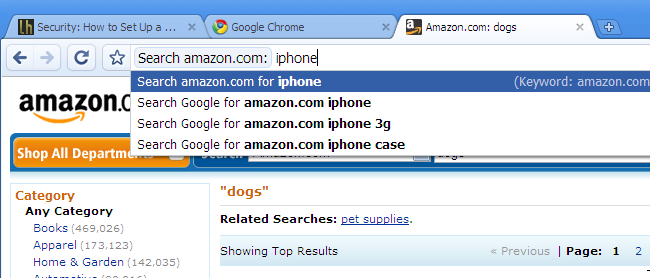
2. Di chuyển nhiều Tab cùng một lúc:
Phần lớn người sử dụng Chrome đều thành thạo với việc mở nhiều tab trên một cửa sổ hay di chuyển vị trí của các tab này. Tuy nhiên có thể bạn không biết rằng mình có thể di chuyển nhiều hơn một tab cùng một lúc. Hãy giữ phím Ctrl và nhấn vào các tab mà bạn muốn di chuyển. Đối với máy MacBook, sử dụng phím Command.
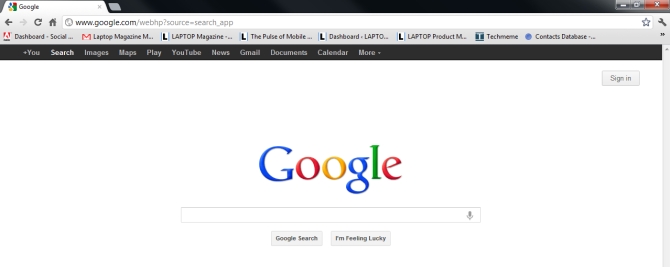
Như bạn có thể đã biết, nếu vào trang web Google.com và gõ một phép toán cơ bản, bạn sẽ nhận được kết quả tương ứng. Tuy nhiên có thể bạn chưa biết rằng mình có thể làm điều tương tự trên chính thanh công cụ ở Chrome. Bạn chỉ cần gõ một phép toán cơ bản và kết quả gợi ý sẽ được đưa ra phía dưới và bạn thậm chí không cần ấn phím Enter.
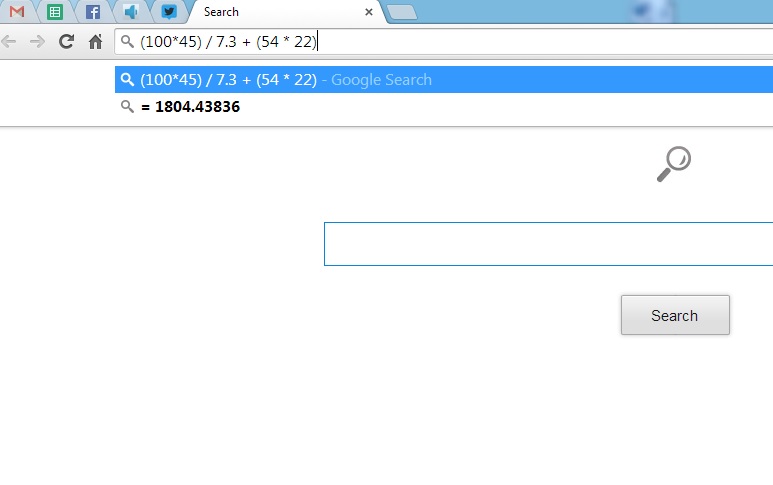
Tương tự như thực hiện các phép tính, thanh công cụ trên Chrome còn đóng vai trò như một máy đổi đơn vị. Bạn chỉ cần gõ đơn vị, ví dụ “9 metres” và thêm dấu “=” là máy sẽ đưa ra gợi ý đổi đơn vị, ví dụ ra cm. Nếu bạn muốn một đơn vị khác, chỉ cần viết đơn vị đó đằng sau dấu bằng, ví dụ “9 metres=km”.
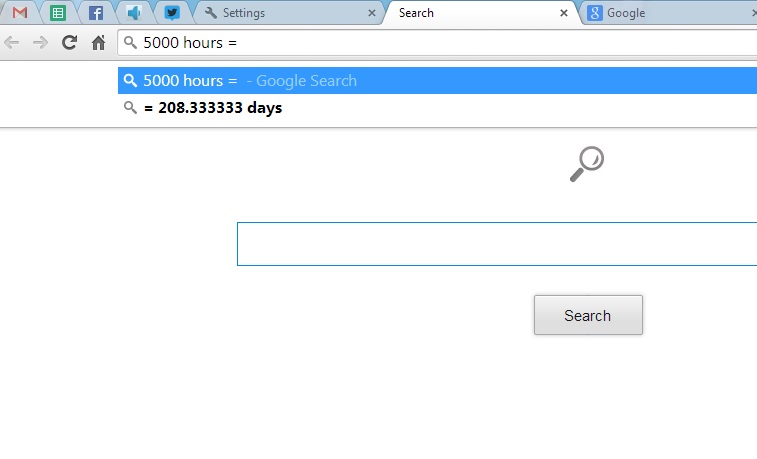
5. Trình duyệt ảnh:
Có thể bạn chưa biết rằng Google Chrome còn đóng vai trò như một trình duyệt ảnh đơn giản nơi mà bạn có thể phóng và xem một bức ảnh trực tiếp trên cửa sổ Chrome.
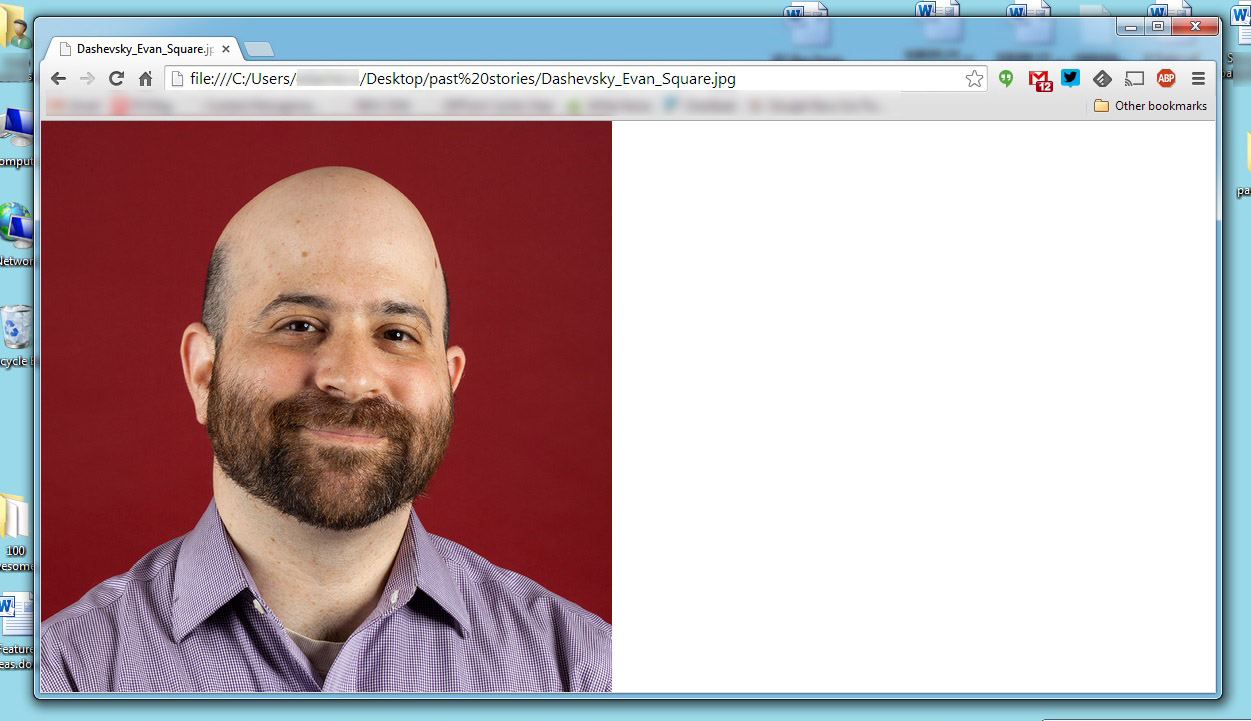
6. Tìm kiếm dựa trên các từ và câu được gạch chân:
Bạn chỉ cần gạch chân một từ hay cụm từ và kéo nó vào thanh công cụ Chrome trên cửa sổ chính để đưa ra lệnh tìm kiếm, tương tự như lệnh Copy và Paste. Ngoài ra, nếu bạn nhấn chuột phải vào từ gạch chân đó, bạn sẽ nhìn thấy một lựa chọn “Search Google for” (Tìm kiếm Google cho...), từ đó bạn sẽ đến trang Google để tìm kiếm điều đó mà không cần trực tiếp gõ địa chỉ Google.
7. Mở các tab mà không cần trực tiếp nhấn vào chúng:
Để làm điều này, bạn chỉ cần giữ phím Control (Ctrl) rồi sau đó nhấn số từ 1-9. Mỗi số sẽ tương ứng với vị trí của một tab. Ví dụ, nếu bạn đang ở tab số 1 và muốn mở tab số 4 ở bên trái, bạn chỉ cần giữ nút Ctrl và nhấn số 4.
8. Kéo trang web lên và xuống:
Để kéo một trang web xuống, bạn chỉ cần đơn giản gõ phím cách (Space). Ngược lại, để kéo một trang web lên, bạn chỉ cần bấm kết hợp Shift và phím cách.
9. Mở một số trang nhất định khi vào Chrome:
Chắc hẳn bạn sẽ gặp trường hợp khi mà bạn phải đăng nhập vào các trang web giống nhau, mỗi lần bạn vào Chrome. Để làm điều này một cách thuận tiện, bạn có thể vào phần “Settings” (Cài đặt) trong Chrome, sau đó tìm phần “On Startup” (Khi khởi động), rồi ấn vào lựa chọn “Open a specific page or set of pages” (Mở một trang cụ thể hoặc tập hợp các trang). Từ đó bạn có thể tạo lập danh sách bao gồm một hoặc nhiều website sẽ tự động hiện lên mỗi lần bạn ghé thăm Google Chrome.
10. Tự động tải về các file vào nơi mà bạn muốn:
Sau khi tải về các file từ trên Internet, bạn sẽ mất thời gian để tìm xem chúng được tải về ở phần nào của máy bạn. Để cải thiện điều này, bạn có thể điều chỉnh việc các file được tự động tải về đâu. Vào phần “Settings” (Cài đặt) trong Chrome, sau đó tìm phần “Advanced Settings” (Cài đặt nâng cao), rồi kéo xuống phần “Downloads” (Tải xuống). Từ đây bạn có thể chọn lựa vị trí file sẽ được tải xuống hay yêu cầu Chrome hỏi bạn vị trí lưu từng tệp trước khi tải xuống.
11. Mở lại các tab mà bạn tình cờ đóng đi:
Chắc hẳn bạn đã gặp phải trường hợp khi mà bạn vô tình đóng đi một tab nào đó. Tuy nhiên bạn có thể phục hồi lại tab này, bằng việc bấm kết hợp Ctrl-Shift-T. Phím Ctrl được thay thế bằng phím Command trên MacBook. Bạn có thể tiếp tục thực hiện lệnh này nhiều lần.
12. Thu nhỏ và phóng to trang web:
Để thu nhỏ và phóng to một trang web (hay còn gọi là Zoom In và Zoom Out), bạn có thể nhấn phím Ctrl khi dùng chuột kéo lên và xuống. Để thu về chế độ bình thường (100%), bạn có thể nhấn vào lựa chọn “Đặt lại về mặc định”.
13. Xóa dữ liệu duyệt web:
Để xóa đi các dữ liệu duyệt web, bao gồm ULR, ảnh, mật khẩu và cookies, bạn có thể bấm kết hợp Ctrl-Shift-Delete. Từ đó cửa sổ “Clear browsing data” hay “Xóa dữ liệu duyệt web” sẽ xuất hiện.
14. Thêm một trang web vào mục ưa thích:
Để làm việc này một cách nhanh gọn, bạn chỉ cần ấn vào ngôi sao phía bên phải thanh công cụ Chrome, khi bạn đang ghé thăm một trang web nào đó. Ấn “Hoàn tất” và sau đó, mỗi lần bạn truy cập vào trang web này, ngôi sao sẽ biến thành màu vàng.
15. Kéo link trực tiếp lên màn hình chính của máy tính:
Đôi khi bạn muốn lưu lại một link để xem sau này. Một cách để làm điều này đó là copy link một trang web, sau đó kéo và thả trực tiếp lên màn hình. Chrome sẽ tự động tạo ra một biểu tượng trên màn hình mà từ đó bạn có thể trực tiếp ấn vào để ghé thăm link đó.
16. Dịch:
Bạn có thể dịch bất cứ điều gì mà bạn nhìn thấy khi sử dụng trình duyệt Chrome. Để làm điều này, đầu tiên bạn cần tải về và cài đặt “Google Translate Extension”. Sau đó bạn cần gạch chân một từ hay cụm từ, rồi nhấn chuột phải và chọn “Google Translate” (hay dịch với Google).
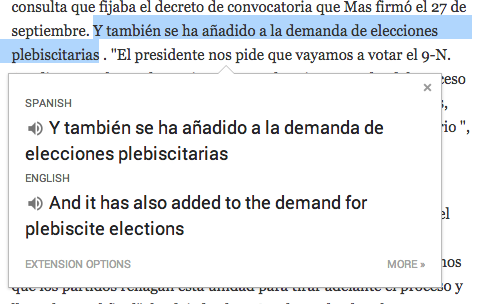
Đôi khi bạn có thể thay đổi hình nền mặc định khá nhàm chán trên Google Chrome. Bạn chỉ cần vào Chrome Store và tìm phần Theme. Phần lớn các hình nền đều miễn phí và bạn có thể trực tiếp cài đặt chúng mà không cần khởi động lại máy.
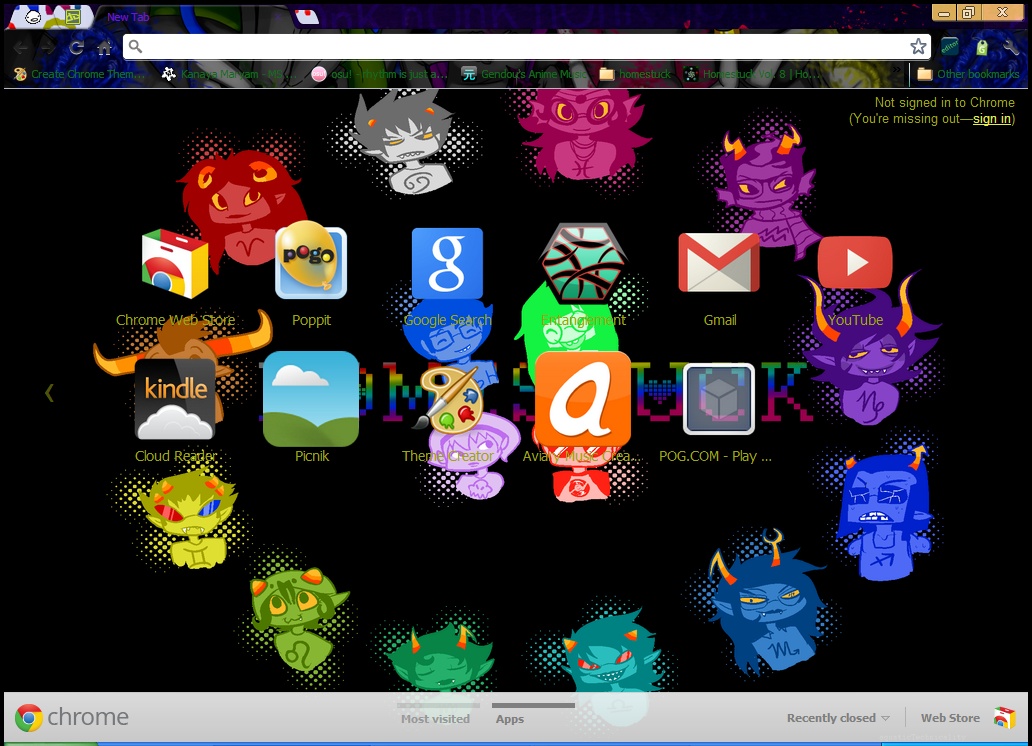
18. Những trang web bí mật:
Nếu bạn cảm thấy chán với việc lướt các trang web truyền thống, thì bạn có thể ghé thăm một số trang Chrome được ẩn giấu mà bạn có thể không hề biết. Chỉ cần gõ lệnh “chrome://chrome-urls” lên thanh công cụ Chrome và bạn sẽ nhìn thấy danh sách của các đường link. Lý do đơn giản các đường link này được giấu đi đó là bạn sẽ không bao giờ cần đến chúng.
19. Trò chơi:
Bạn có biết rằng trong Google Chrome có ẩn chứa một trò chơi đơn giản mà có ý tưởng giống như trò T-Rex? Để mở trò chơi này, bạn chỉ cần ngắt kết nối Internet của thiết bị bạn đang sử dụng và mở một tab mới. Từ đó bạn sẽ thấy một dòng thông báo “Unable to connect the Internet” và trò chơi giống như T-Rex.
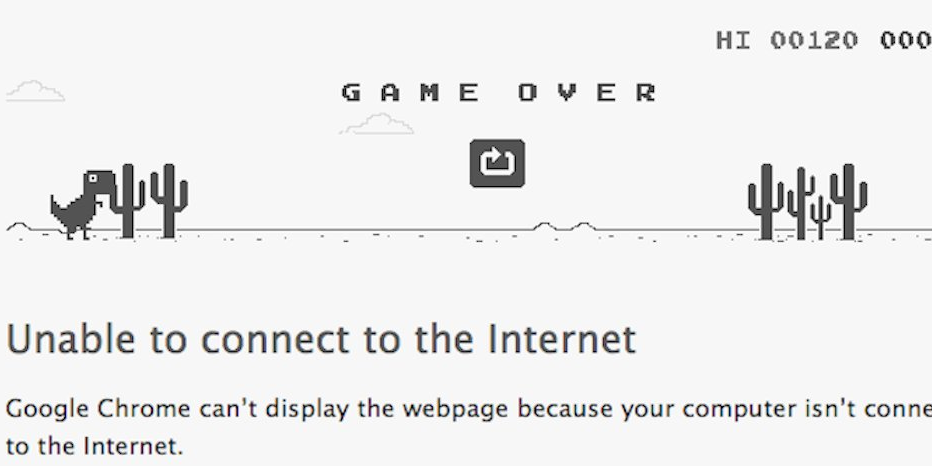
Nguyễn Mai Đức (theo PC Magazine)
- Chủ đề
- google chrome